
Мазмұны:
- Автор John Day [email protected].
- Public 2024-01-30 10:26.
- Соңғы өзгертілген 2025-01-23 14:51.
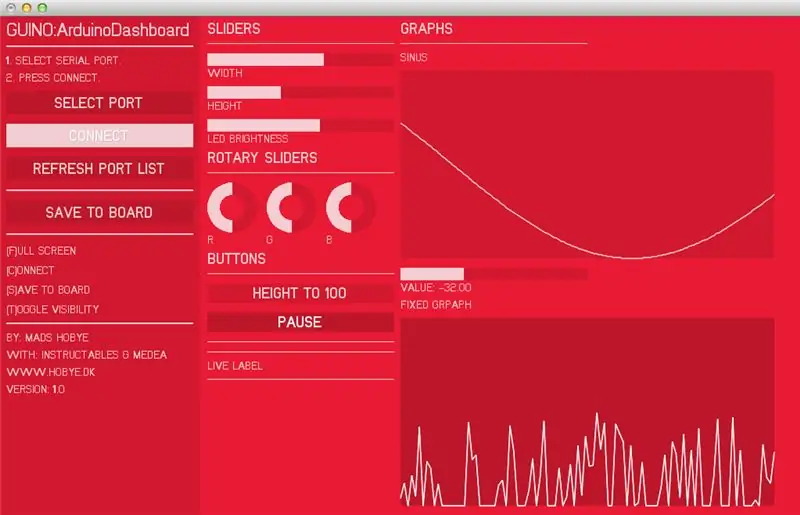
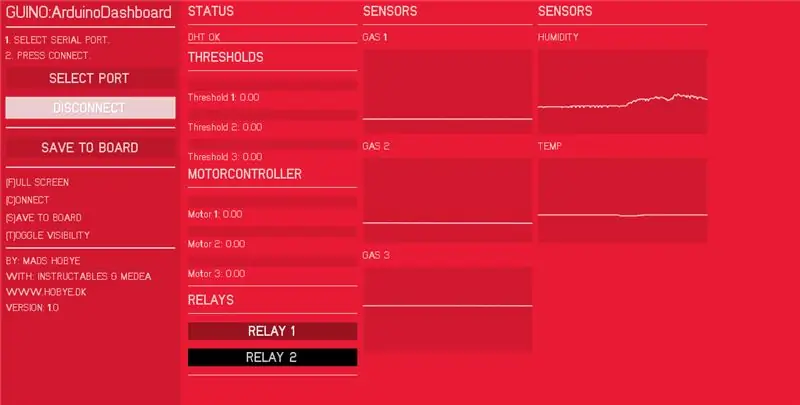
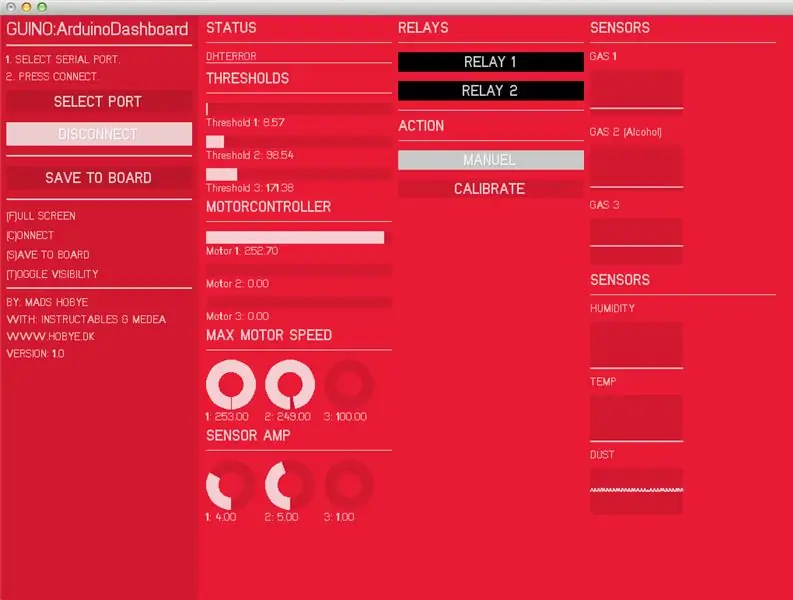
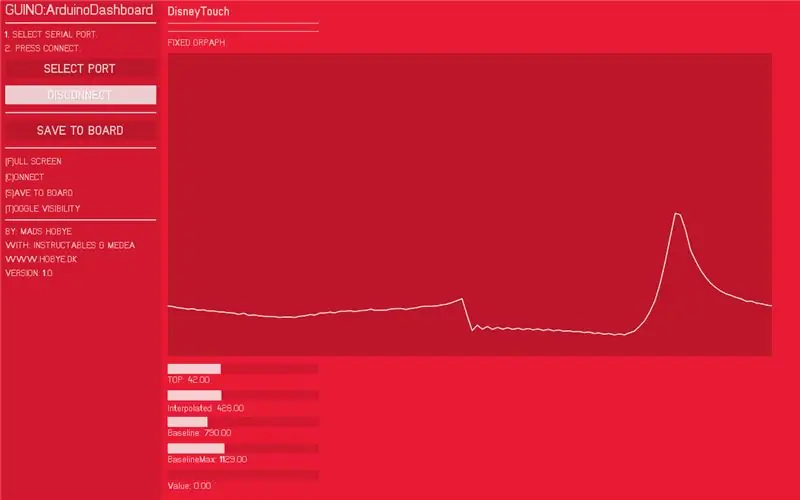
Бұл жоба Instructables резиденциясында суретші кезінде жасалған эксперименттердің бөлігі. Басқа жобаларды мына жерден көре аласыз. Arduino тақтасындағы нақты уақыттағы деректерді түзету және визуализациялау қиын міндет болуы мүмкін. Сіз әдетте стандартты сериялық шығарылымға тап боласыз, себебі Arduino коды күрделенеді, бұл тақтада не болып жатқанын түсінуге мүмкіндік бермейді. Мұны шешу үшін мен Arduino жобалары үшін жеке GUI құруға мүмкіндік беретін шағын кітапхана құрдым. Потметр мен диод бар сәлемдесу әлемінің демонстрациясын алу үшін осы бейнені қараңыз: Қазіргі уақытта бағдарламада келесі мүмкіндіктер мен мүмкіндіктер бар: Arduino тақтасынан интерфейсті реттеңіз, сізге қай сырғытпалар, графиктер мен түймелер қажет екенін анықтайсыз. сіздің интерфейсіңіз үшін. Сіз мұны Arduino эскизінде жасайсыз, бұл гуи бағдарламасы эскиздің құлы ретінде әрекет етеді. Барлық ақпарат сіздің тақтада сақталады. Нақты уақыттағы деректерді визуализациялаңыз және басқарыңыз Сіз RGB жарық контроллерін немесе роботты жасайсыз ба, тақтада не болып жатқанын түсіну үшін графикалық кері байланыс алу өте маңызды. Бұл ақаулық тудыратын сіздің аппараттық құрал немесе код екенін түсінуге мүмкіндік береді. Әрі қарай сырғытпалар мен түймелер жеке параметрлерді нақты уақытта өзгертуге мүмкіндік береді. Әр түрлі шектер өзара әрекеттесуге қалай әсер ететінін көруге болады. Параметрлерді тақта жадына сақтау Параметрлерді реттегеннен кейін оларды тақтаның EEProm -да сақтауға болады. Компьютер қосылмаса да, тақтаға қосылған кезде параметрлер автоматты түрде жүктеледі. Барлық Arduino жобаларыңыз үшін бірдей бағдарламаны қолданыңыз, мен әр түрлі жобаларға арналған бірнеше шағын қосымшалар жасадым. Менің проблемам - оларды бір жылдан кейін қайтадан табу. Біз бәрін Arduino -да сақтайтындықтан, тек қана бір бағдарламаны Arduino -да сақтау қажет, ол автоматты түрде ағымдағы жобаға арналған бағдарламаны конфигурациялайды. Пісіру үтікті қоспас бұрын интерфейсті прототиптеңіз. шектеулер), сіз физикалық интерфейс жасамас бұрын интерфейстің прототипін жасай аласыз. Бұл сонымен қатар тапсырмаларды бірнеше адамдар арасында бөлуге мүмкіндік береді. бір адам аппараттық құралмен, екіншісі кодпен жұмыс жасайды. Сіз физикалық интерфейсті жасаған кезде Guino біртұтас интеграцияланады. Оны толық экранды бақылау тақтасы ретінде пайдалану Сіз оны толық экранды басқару тақтасы ретінде F түймесін басып, T түймесін басу арқылы параметрлер тақтасының көрінуін ауыстырасыз. Сіз осылайша айналаңыздағы әлем үшін өзіңіздің жеке интерфейсіңізді ұсынасыз. Фон түсін басқарыңыз. Фон түсін Arduino арқылы басқаруға болады, бұл әр түрлі эскиздер үшін түрлі түстер жасауға мүмкіндік береді. Сондай -ақ, ол бірдеңе дұрыс болмаған кезде ескерту жасауға болады. Егер бәрі дұрыс болса, ол жасыл болуы мүмкін, егер бірдеңе дұрыс болмаса, қызыл болуы мүмкін. Жылдам және жіңішке, мен Arduino -дағы ізді мүмкіндігінше кішірейтуге көп көңіл бөлдім. 100 элементтің тізімі). Бұл параметрді интерфейсіңіздегі гуи элементтерінің санына байланысты төмен немесе жоғары етіп өзгертуге болады. Бұдан әрі жүйе EasyTransfer кітапханасына сүйенеді, ол ақпаратты екілік түрде береді. Әрбір пакет команданың байтынан, # элементінің байтынан және мәннің бүтін санынан тұрады. Ең дұрысы, сіздің барлық деректеріңіз 16 биттік қол қойылған бүтін диапазонға дейін қалыпқа келтірілуі керек. Бұл бүтін сандармен жұмыс істеу кезінде сериялық портты оңтайлы пайдалануды білдіреді (техникалық жағынан біз бақылау сомасы үшін аздап қосымша орын қолданамыз). Нұсқаулықтар үшін жақсы GUI сізге тек негізгі компоненттерді қажет ететін нұсқаулықтар жасауға мүмкіндік береді. Потметрлер сияқты қосымша компоненттерді іс жүзінде gui арқылы жасауға болады. Шектеулер мен болашақ жоспарлар Дәл қазір бағдарлама Mac OSX және Windows платформасына жинақталған. Ол Openframeworks -те жазылған, сондықтан ол басқа платформаларда да жұмыс істей алуы керек. Қолданба сериялық портты пайдаланатындықтан, сіз Arduino -ға басқа бағдарламаларды қоса алмайсыз. Бұл ашық дыбысты басқару мен Midi көпірін қамтитын болашақ шығарылымда шешіледі. Несие: Бағдарламалау және идея: Mads Hobye Easytransfer кітапханасы: Билл Портер GUI кітапханасы: Реза Али
1 -қадам: Жұмысты бастау

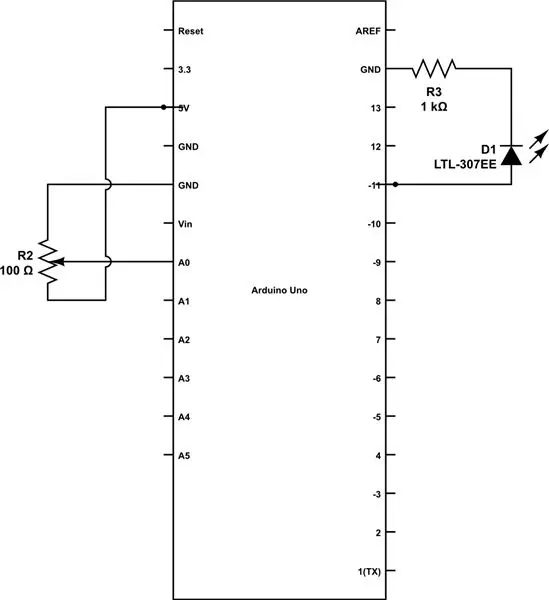
- GUINO пакетін жүктеңіз және ашыңыз.
- Arduino жүктеу
- Кітапханалар қалтасын Arduino кітапханалары қалтасына көшіріңіз (мұнда қалай)
- Arduino қайта іске қосыңыз.
- Мысалдардың бірін Arduino ішінде ашыңыз. (Мәзір: Файлдар -> Мысалдар -> Гуино -> біреуін таңдаңыз)
- Егер сіз қарапайым мысалды қолдансаңыз, онда жоғарыда көрсетілгендей тізбек жасаңыз.
- Мысалды жүктеңіз.
- Guino қосымшасын іске қосыңыз.
- Сериялық портты таңдаңыз (әдетте соңғы)
- Қосылу түймесін басыңыз.
Дереккөзді мына жерден табуға болады.
МАҢЫЗДЫ: Windows платформасында оны пайдалану кезінде 10 -ға тең немесе төмен ком портын пайдалану керек, егер сіз 10 немесе одан жоғары портты қолдансаңыз, жүйе жұмыс істемейді. Бұл ашық фреймворктағы қате.
2 -қадам: кодты қалай өзгертуге болады

Кітапхана эскизбен жұмыс жасау үшін сізге бірнеше қосымша әдістер қажет. Мен оларды төменде сипаттадым: gInit () бұл жерде сіз орналасуды анықтайсыз Бұл әдіс құрамдас бөліктерді дәйекті түрде қосу арқылы анықтайды. Өзгертуге болатын компоненттерге (жүгірткі, түймелер және т.б.) оған айнымалы бекітілген. Айнымалы алдындағы & мәні айнымалы мәнді өткізгіміз келмейтінін білдіреді, бірақ біз айнымалыға сілтеме (көрсеткіш) бергіміз келеді. Осылайша Guino жүйесі GUI -де өзгерістер болған кезде оларды автоматты түрде жаңартады. жарамсыз gInit () {gAddLabel («SLIDERS», 1); gAddSpacer (1); gAddSlider (3, 200, «WIDTH», & width); gAddSlider (3, 200, «HEIGHT», & height); gAddSlider (0, 255, «LED BRIGHTNESS», & ledLight); // Айналмалы сырғытпалар gAddLabel («ROTARY SLIDERS», 1); gAddSpacer (1); [………….] GAddColumn (); // Мұнда тағы да басқа нәрселерді қосыңыз. gSetColor (r, g, b); // gui интерфейсінің түсін орнатыңыз. } GButtonPressed (int id) бұл батырманы басқан сайын шақырылады. Әдетте айнымалылар автоматты түрде жаңартылуы мүмкін, бірақ түйме жағдайында ол сіз қамқорлық ететін оқиға болуы керек. Бұл мысалда біреу батырманы басқанда биіктік айнымалысын 100 -ге қоямыз. void gButtonPressed (int id) {if (buttonId == id) {height = 100; gUpdateValue (& биіктік); }} gItemUpdated (int id) Бұл элемент және элемент жаңартылған кезде шақырылады. Әдетте оны қолдану қажет емес, себебі жүйе айнымалыларды автоматты түрде жаңартады. Егер сіз өзгерістерге жауап бергіңіз келсе, оны солай қолдануға болады. Бұл жағдайда біз 3 айналмалы сырғытпаның біреуі өзгерген сайын өң түсін жаңартамыз. void gItemUpdated (int id) {if (rotaryRID = id || rotaryGID == id || rotaryBID == id) {gSetColor (r, g, b); }}
3 -қадам: Бірнеше жылдам кеңестер
Жаңа эскиз жүктеу кезінде ажыратуды ұмытпаңыз, Arduino тақтасына жаңа эскиз жүктеу кезінде Guino жұмыс істей алмайды, себебі олар бірдей сериялық қосылымды пайдаланады. Бұл сізге жаңа эскиз жүктеген сайын ажыратуды талап етеді. Егер сіз (және сіз) Гуиноны қосқан кезде жүктеуге тырыссаңыз, тақта қандай да бір таңғажайып күйге түсуі мүмкін, бірақ ол мүлде емес. Бұл жағдайда сіздің жалғыз таңдауыңыз - тақтаны қалпына келтіру түймесін басу немесе USB кабелін ажырату және қайта қосу арқылы тақтаны қалпына келтіру. Белгілі қателер Қазіргі уақытта жүйе жұмыс істеп тұр. Келесі қателер туралы білу керек:
- setMin жылжымалы графикте жұмыс істемейді (GUI кітапханасында қате бар сияқты, оны түзету қажет). Сондықтан минимум нөлде қалады.
- Бағдарламаны бастаған кезде сериялық тізім жүктеледі. Бағдарламаны бастамас бұрын Arduino қосылуы керек. Жүгіру кезінде сериялық тізімді жаңарту жағымсыз оқиғаны тудырады. Ол әлі шешілмеген.
- Сериялық тізіммен айналысу - кейде бағдарламаның істен шығуына әкеледі (жаңартумен бірдей гуи оқиғасы - көзді табу керек)
- Инициализацияға байланысты ауысу түймелерінің фоны қара болады. Маған фонды қолмен орнату керек.
- Кейбір терезе платформаларында ком порты көрсетілмейді. Бұл ftdi драйверінің мәселесі болуы мүмкін.
4 -қадам: Кейстерді қолданыңыз

Егер сіз Guino интерфейсі бар кейбір пайдалану жағдайларын көргіңіз келсе, осы нұсқаулыққа өтіңіз.
Ұсынылған:
Тақталар тақтасы: Электронды тоқыма прототиптер тақтасы: 5 қадам (суреттермен)

ThreadBoard: Электронды тоқыма жылдам прототиптеу тақтасы: ThreadBoard V2-дің 3D басып шығарылмайтын нұсқасы үшін нұсқаулықты мына жерден табуға болады. ThreadBoard-дің 1-нұсқасын мына жерден табуға болады. электронды тоқыма бұйымдарын жылдам прототиптеу үшін
MXY тақтасы - бюджеті төмен XY плоттерлік робот тақтасы: 8 қадам (суреттермен)

MXY тақтасы - бюджеті төмен XY плоттерлік роботтар тақтасы: Менің мақсатым mXY тақтасын XY плоттерлік сурет салу машинасы төмен етіп жасау болды. Сондықтан мен бұл жобаны жасағысы келетіндерге жеңілдететін тақта жасадым. Алдыңғы жобада, 2 дана Nema17 қадамдық қозғалтқыштарды пайдалану кезінде, бұл тақта
IPad үшін қабырғаға бекіту үйді автоматтандырудың басқару тақтасы ретінде, экранды іске қосу үшін сервистік басқарылатын магнитті қолданады: 4 қадам (суреттермен)

IPad үшін қабырғаға бекіту үйді автоматтандырудың басқару тақтасы ретінде, экранды іске қосу үшін сервистік басқарылатын магнитті қолданады: Соңғы кездері мен үйдегі және оның айналасындағы заттарды автоматтандыруға көп уақыт жұмсадым. Мен Domoticz -ді үйдегі автоматтандыру қосымшасы ретінде қолданамын, толығырақ www.domoticz.com сайтынан қараңыз. Мен Domoticz туралы барлық ақпаратты көрсететін бақылау тақтасының қосымшасын іздеуде
LTE Arduino GPS Tracker + IoT бақылау тақтасы (1 -бөлім): 6 қадам (суреттермен)

LTE Arduino GPS Tracker + IoT бақылау тақтасы (1 -бөлім): Кіріспе Не болды балалар! Бұл нұсқаулық-Arduino үшін LTE/NB-IoT Botletics қалқанын пайдалану бойынша бірінші нұсқаулығымның жалғасы, сондықтан егер сізде әлі жоқ болса, қалқанды қалай пайдалану керектігі туралы жақсы түсінік алу үшін оны оқып шығыңыз
LTE Arduino GPS Tracker + IoT бақылау тақтасы (2 -бөлім): 6 қадам (суреттермен)

LTE Arduino GPS Tracker + IoT бақылау тақтасы (2 -бөлім): кіріспе & 1 -бөлім RecapYup, Arduino және LTE бар SIM7000 GPS трекерінде тағы бір нұсқаулықтың уақыты келді! Егер сізде әлі жоқ болса, SIM7000 CAT-M/NB-IoT Botletics қалқаны үшін жұмысты бастау оқулығына өтіңіз, содан кейін Па-да оқыңыз
